MANUAL CADASTO METAS
Para cadastrar suas metas vá em: MENU>CONFIGURAÇÃO>META
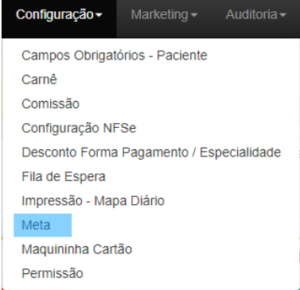
Na tela que abrir para você clique em CRIAR META
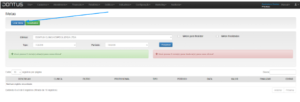
Na tela de criação da meta você terá as seguintes opções:
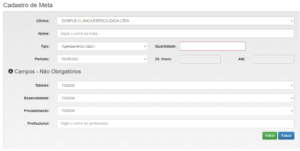
Clínica: Nome da Clínica, na qual deseja inserir essa Meta
Nome: Nome da Meta, Exemplo: Faturamento Anual
Tipo: Tipo de Metas
Agendamento (Qtd.): Por quantidade de Agendamentos
Atendimentos (Qtd. Executados): Por quantidade de Atendimentos Finalizados
Atendimentos (R$ Valor Executado): Por somatória de valor de Atendimentos Finalizados
Faturamento: Por Contas Recebidas
Ortodontia – Iniciaram Tratamento: Por quantidade de Pacientes que iniciaram tratamento em Ortodontia
Vendas (R$ Valor Acordado): Por valor vendido (Incluí, parcelas não liquidadas de Carnês/Boletos/Cartões de Crédito)
Vendas (R$ Valor – Procedimento Contratado): Por somatório de procedimentos com Status “Contratado” (Disponível apenas se a Clínica trabalhar com Contratação por Procedimento)
Quantidade: Preencha a quantidade a ser atingida para essa meta
Valor: Preencha o valor a ser atingido para essa meta
Período: Prazo da Meta
Anual: Meta Anual
Mensal: Meta Mensal
Período: Meta por Período Específico
Campos – Não Obrigatórios
Tabelas: Particular ou Convênio
Especialidades: Especialidade Específica, caso deseje
Procedimentos: Procedimento Específico, caso deseje
Profissional: Profissional Específico, caso deseje.
Após criar sua meta clique em Salvar.
________________________________________________________________
Como Utilizar:
Na tela de metas em MENU>CONFIGURAÇÃO>META você verá as seguintes opções:
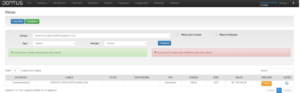
Clínica: Selecione de qual Clínica gostaria de visualizar as metas criadas.
Tipo: Tipo de Metas
Agendamento (Qtd.): Por quantidade de Agendamentos
Atendimentos (Qtd. Executados): Por quantidade de Atendimentos Finalizado
Atendimentos (R$ Valor Executado): Por somatória de valor de Atendimentos Finalizados
Faturamento: Por Contas Recebidas
Ortodontia – Iniciaram Tratamento: Por quantidade de Pacientes que iniciaram tratamento em Ortodontia
Vendas (R$ Valor Acordado): Por valor vendido (Incluí, parcelas não liquidadas de Carnês/Boletos/Cartões de Crédito)
Vendas (R$ Valor – Procedimento Contratado): Por somatório de procedimentos com Status “Contratado” (Disponível apenas se a Clínica trabalhar com Contratação por Procedimento)
Período: Prazo da Meta
Anual: Mostrará todas as Metas Anuais
Mensal: Mostrará todas as Metas Mensais
Período: Mostrará todas as Metas por Período Específico
Metas para Finalizar: Ao marcar mostrará todas as metas que já excederam o prazo
Metas Finalizada: Ao marcar mostrará todas as metas já finalizadas
Clique em Pesquisar após preencher os filtros.
Nas suas metas você terá suas opções:
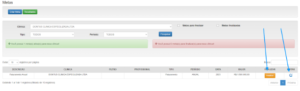
Clicando em FINALIZAR ele abrirá uma tela onde você aceita que quer finalizar essa meta. Fazendo assim sua meta vai pra aba de metas finalizadas.
Clicando em EDITAR você poderá alterar sua meta novamente.
Clicando em Resultados,
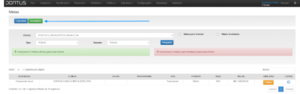
Você verá a seguinte tela, Clique em Visualizar:
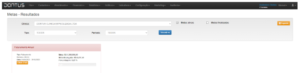
Clínica: Selecione de qual Clínica gostaria de visualizar as metas em andamento.
Tipo: Tipo de Metas
Agendamento (Qtd.): Por quantidade de Agendamentos
Atendimentos (Qtd. Executados): Por quantidade de Atendimentos Finalizados
Atendimentos (R$ Valor Executado): Por somatória de valor de Atendimentos Finalizados
Faturamento: Por Contas Recebidas
Ortodontia – Iniciaram Tratamento: Por quantidade de Pacientes que iniciaram tratamento em Ortodontia
Vendas (R$ Valor Acordado): Por valor vendido (Incluí, parcelas não liquidadas de Carnês/Boletos/Cartões de Crédito)
Vendas (R$ Valor – Procedimento Contratado): Por somatório de procedimentos com Status “Contratado” (Disponível apenas se a Clínica trabalhar com Contratação por Procedimento)
Período: Prazo da Meta
Anual: Mostrará todas as Metas Anuais
Mensal: Mostrará todas as Metas Mensais
Período: Mostrará todas as Metas por Período Específico
Metas Ativas: Ao marcar mostrará todas as metas ativas
Metas Finalizada: Ao marcar mostrará todas as metas já finalizadas
Legenda: Mostrará o significado de cada Cor.
De 0 a 40% – Vermelho
De 41 a 70% – Amarelo
De 71 a 99% – Azul
De 100% – Verde